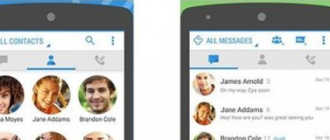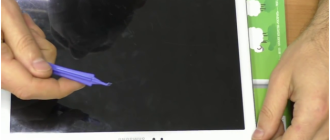Как исправить проблемы с WiFi на мобильных телефонах Samsung
При повседневном использовании мобильных телефонов одна из наиболее часто используемых нами функций – это подключение к Интернету через Wi-Fi, поэтому может быть так неприятно иметь Проблемы с WiFi на телефонах Samsung . Ситуация, которая заставляет нас пробовать многое, чтобы попытаться исправить, хотя в большинстве случаев безуспешно. Для этого мы дадим вам ключи, которым вы должны следовать, если не хотите перетаскивать эту проблему.
Поскольку Samsung включает Один пользовательский интерфейс Во всех своих мобильных устройствах нет разницы между выполнением шагов с моделью Samsung начального уровня или последней моделью Samsung высокого класса. Все они позволяют нам исправлять ошибки и решать их так или иначе, поэтому мы приглашаем вас узнать и попробовать каждый из шагов, которые мы объясняем ниже.
Wi-Fi не подключается к мобильным телефонам Samsung
Эта проблема одна из самых серьезных, нам не удастся подключиться к Wi-Fi сети, и поэтому у нас не будет доступа к Интернету, кроме как через мобильные данные. В остальных случаях сеть Wi-Fi отключается от Samsung мобильный , проблема, которая тесно связана.
Очистить все данные WiFi
Первое, что мы должны сделать, и это в большинстве случаев является идеальным решением, – это стереть все данные из сети Wi-Fi. Мобильные телефоны Samsung включают опцию для облегчения процесса, заставляя нас выполнять следующие шаги, и мы сразу же можем вернуться к просмотру без проблем после восстановления сети:
- Войдите в настройки телефона.
- Щелкните Общее администрирование.
- Выбираем Reset.
- Нажимаем на Сбросить настройки сети и завершаем.
- Затем снова подключаемся к WiFi.
Отключить повышение точности GPS
Освободи Себя сбои при подключении к WiFi может быть связано с GPS, поскольку у нас есть среди Один пользовательский интерфейс варианты возможность улучшения местоположения, полагаясь на это соединение. Чтобы проверить это самостоятельно, нам просто нужно зайти в Настройки> Настройки> Местоположение> Метод определения местоположения> Только телефон> Повысить точность> Отключить поиск с WiFi. После отключения мы проверим, не было ли это частью проблемы.
Анализируйте проблемы WiFi на Samsung
Мобильные телефоны Samsung объединяют в себе отличный интеллект, основанный на компонентах и программном обеспечении, которые мы можем использовать в это время, чтобы найти Сбои Wi-Fi в Samsung . Нам нужно только открыть приложение Samsung Members, которое есть на всех мобильных телефонах компании, и мы сразу же сможем протестировать его разделы.
Нам придется сосредоточиться на сети Wi-Fi, но удобно протестировать остальные компоненты на случай, если проблема связана с кем-то другим. Затем система предоставит нам свои решения, и мы сможем завершить их, чтобы исправить это самостоятельно.
Wi-Fi на Samsung медленный
Назначение сети Wi-Fi является серьезной проблемой, но не менее важно, что скорость Wi-Fi становится медленной. Это не позволяет нам загружать видео на YouTube, отправлять файлы или перемещаться по ним так быстро, как нам хотелось бы. Часто мы думаем, что проблема может быть в нашем маршрутизаторе, хотя чаще всего это связано с рассматриваемым устройством.
Вмешательство в работу других устройств
В нашем доме есть много продуктов, которые подключаются к Wi-Fi, и если мы разместим их очень близко, мы можем вызвать сбой нашего мобильного телефона, мы также должны учитывать проблемы с подключением между Bluetooth и WiFi. В других случаях это связано с неправильным расположением маршрутизатора, который нам приходится отодвигать от стен или даже от бытовой техники, вызывающей помехи. Это будет ключевым моментом, если мы не хотим вечно жить с медленным мобильным телефоном при использовании Интернета.
Отключить режим энергосбережения
Когда у нас низкий заряд батареи, мобильный телефон сам активирует экономию батареи, или мы можем сделать это, когда нам это нужно, хотя это может быть причиной того, что в Самсунге сеть медленнее . Чтобы решить эту проблему, вам просто нужно отключить ее, и мы сразу увидим, как наш мобильный телефон теперь использует всю свою мощность для повышения скорости Wi-Fi.
Hard Reset как окончательное решение
Перед удалением всего, что у нас есть на мобильном телефоне, нам нужно будет сделать фотографии, файлы и музыку, которые мы не хотим потерять. Этот процесс может быть решением проблемы с WiFi но также приводят к потере важных файлов.
- Сначала выключаем нашу Samsung Galaxy, удерживая кнопку питания.
- Затем одновременно нажимаем кнопку включения и увеличиваем громкость на несколько секунд, пока не увидим логотип Android. (На некоторых моделях с кнопкой Bixby необходимо нажать и удерживать питание + Bixby + увеличение громкости)
- Следующие шаги заставляют нас перемещаться с помощью клавиш увеличения и уменьшения громкости, принимая с помощью кнопки питания.
- Заходим в «Wipe data / Factory reset» и принимаем кнопкой питания.
- Затем «Да» и примите.
- Наконец мы выбираем «Перезагрузить систему сейчас».
В завершение мобильный телефон перезагрузится, и мы сможем настроить его, как если бы он был новым. Затем нам нужно будет проверить, работает ли Wi-Fi должным образом, и будьте осторожны с приложениями, которые мы устанавливаем, на случай, если есть какие-либо сомнительные источники, которые могут повторить эти сбои.
Как исправить ошибку Galaxy S10 «Обнаружена влага» [руководство по устранению неполадок]
В этой статье по устранению неполадок рассказывается об исправлении ошибки «Обнаружена влага» на Galaxy S10. Galaxy S10 является водонепроницаемым устройством, поэтому он должен быть защищен от случайных брызг и небольшого количества влаги. Если оно намокло, все, что нужно сделать пользователю, – это протереть устройство и использовать его как обычно. Однако были случаи, когда ошибка «Обнаружена влага» выскакивала, даже если телефон был высушен. Ошибка «Обнаружена влага» в системе Android препятствует зарядке через USB-порт, поэтому может возникнуть проблема при заправке аккумулятора. Узнайте, как справиться с этой ошибкой ниже.
Как исправить Galaxy S10 с ошибкой «Обнаружена влага»
Знание причины ошибки «Обнаружена влага» – ключ к ее решению. Для этого вы можете проверить ряд факторов. Ниже приведены конкретные шаги по устранению неполадок, которые вы можете попробовать, прежде чем спешить в сервисный центр для ремонта.
Ваш Galaxy S10 окунулся? По задумке, ошибка «Обнаружена влага» должна отображаться, когда порт зарядки телефона намок. Итак, если вы недавно использовали телефон во влажной или влажной среде, ошибка является нормальной реакцией устройства. В этом случае вам нужно дать телефону высохнуть. Как только порт зарядки очистится от воды или влаги, ошибка также должна исчезнуть. Исходя из опыта, устройство Galaxy выдаст вам достаточное предупреждение, чтобы напомнить вам о мокром зарядном порте. Если вы попытаетесь подключить кабель для зарядки к мокрому порту, сработает сигнал тревоги, предлагающий отключиться. Этот звуковой сигнал отключится только после того, как система обнаружит, что вы отключили порт зарядки. Высушите телефон, осторожно встряхнув его. Обычно этого достаточно, чтобы избавиться от воды или влаги в порту.
При нормальной температуре вода обычно испаряется сама по себе в течение двух часов. Пусть ваш Galaxy S10 будет находиться рядом с источником мягкого тепла, например задней панелью телевизора или компьютера. Если вы подвергали устройство воздействию другой жидкости, кроме пресной, тщательно промойте телефон пресной водой, чтобы удалить ее. Затем вытрите устройство чистой мягкой тканью.
Вытрите телефон. Если обнаружена влага », ошибка остается, возможно, вам не удалось как следует избавиться от влаги в порту зарядки. Естественного процесса испарения может быть недостаточно для удаления оставшейся влаги, поэтому вам нужно будет высушить телефон. В зависимости от наличия материала для этого есть два домашних средства.
Обычный способ сушки влажной электроники – использование сырого риса. Вытереть устройство насухо, положить его в емкость и засыпать рисом. Убедитесь, что сырой рис полностью покрывает устройство, чтобы «погрузиться» в контейнер. Затем оставьте его в таком состоянии как минимум на 40 часов или дольше. Этого времени должно быть достаточно, чтобы рис впитал влагу из порта. Обязательно запечатайте контейнер на протяжении всего этого процесса.
Как вариант, вместо риса можно использовать несколько упаковок силикагеля. Вы можете приобрести силикагель в местном магазине для рукоделия. Это более эффективный способ избавиться от влаги в телефоне. Опять же, не забудьте запечатать контейнер, прежде чем оставлять устройство там не менее 48 часов.
Если деньги не являются проблемой и вам нужно быстро высушить телефон, вы можете позволить профессионалу сделать сушку за вас. Посетите магазин электроники или ремонтную мастерскую, предлагающую услуги по сушке. Существует набор профессиональных инструментов, которые техники используют для более быстрой сушки электронных деталей. За подробностями обращайтесь в местную ремонтную мастерскую.
Заряжайте телефон, когда он выключен. Если вы думаете, что у вашего телефона скоро разрядится и он вам очень понадобится, попробуйте зарядить его, пока он выключен. Опять же, убедитесь, что USB-порт для зарядки вашего телефона сухой, чтобы не повредить систему. Если ошибка не исчезнет, перейдите к следующим шагам, чтобы исправить возможные проблемы с приложением или программным обеспечением. Вы также можете попробовать зарядить телефон с помощью беспроводного зарядного устройства, если аккумулятор уже разряжен.
Безопасный режим. Если сообщение об ошибке «Обнаружена влага» начало появляться после добавления приложения, скорее всего, виновато именно это приложение. Удалите приложение из системы, чтобы очистить кеш, перезагрузите систему и посмотрите, что произойдет.
Если вы не знаете, какое из ваших приложений вызывает проблемы, вы можете перезагрузить телефон в безопасном режиме. В этом режиме все сторонние приложения заблокированы, и будет разрешено запускать только предустановленные. Если ваш S10 заряжается в этом режиме и никаких ошибок не отображается, вы можете поспорить, что виновато плохое приложение. Это может быть плохое кодирование приложения или вредоносное ПО.
Чтобы перезагрузить телефон в безопасном режиме:
- Выключите устройство.
- Нажмите и удерживайте кнопку питания за пределами экрана с названием модели.
- Когда на экране появится «SAMSUNG», отпустите кнопку питания.
- Сразу после отпускания клавиши питания нажмите и удерживайте клавишу уменьшения громкости.
- Продолжайте удерживать клавишу уменьшения громкости, пока устройство не перезагрузится.
- Безопасный режим отобразится в нижнем левом углу экрана.
- Отпустите клавишу уменьшения громкости, когда увидите безопасный режим.
- Когда ваш телефон находится в этом режиме, попробуйте зарядить телефон не менее 30 минут и посмотрите, что произойдет.
Если ваш S10 заряжается нормально, вероятной причиной этого является плохое приложение. Чтобы узнать, какое из ваших приложений вызывает проблему, выполните следующие действия:
- Загрузитесь в безопасном режиме.
- Проверьте наличие проблемы.
- После того, как вы подтвердили, что виновато стороннее приложение, вы можете приступить к удалению приложений по отдельности. Мы предлагаем вам начать с самых последних добавленных вами.
- После удаления приложения перезагрузите телефон в нормальном режиме и проверьте наличие проблемы.
- Если ваш S10 по-прежнему проблематичен, повторите шаги 1-4.
Сброс к заводским настройкам. Очистка устройства и возврат его настроек к значениям по умолчанию может быть радикальным, но эффективным. В старых телефонах Galaxy S (S7, S8, S9) в некоторых случаях ошибки, связанной с обнаружением влаги, требуется сброс к заводским настройкам, поскольку основной причиной был сбой программного обеспечения. Если ни одно из предложенных решений пока не помогло, не стесняйтесь сбросить настройки телефона до заводских.
Восстановить заводские настройки устройства можно двумя способами. Вот каждый из них:
Как сделать полный сброс на Samsung Galaxy S10 через меню настроек
- Создайте резервную копию своих личных данных и удалите свою учетную запись Google.
- Откройте приложение “Настройки”.
- Прокрутите и коснитесь Общее управление.
- Коснитесь Сбросить.
- Выберите Сброс заводских данных из представленных вариантов.
- Прочтите информацию, затем нажмите «Сброс», чтобы продолжить.
- Нажмите «Удалить все», чтобы подтвердить действие. Ваш телефон может автоматически перезагрузиться после сброса. В качестве подтверждения вы увидите логотип Android.
Как сделать Hard Reset на Samsung Galaxy S10 с помощью аппаратных кнопок
- Если возможно, заранее создайте резервную копию своих личных данных. Если ваша проблема не позволяет вам это сделать, просто пропустите этот шаг.
- Кроме того, убедитесь, что вы удалили свою учетную запись Google. Если ваша проблема не позволяет вам это сделать, просто пропустите этот шаг.
- Выключаем устройство. Это важно. Если вы не можете выключить его, вы никогда не сможете загрузиться в режиме восстановления. Если вы не можете регулярно выключать устройство с помощью кнопки питания, подождите, пока батарея телефона не разрядится. Затем зарядите телефон в течение 30 минут перед загрузкой в режим восстановления.
- Одновременно нажмите и удерживайте кнопку увеличения громкости, кнопку питания и кнопку Bixby.
- Когда вы почувствуете вибрацию устройства, отпустите ТОЛЬКО кнопку питания. По-прежнему нажмите и удерживайте кнопку увеличения громкости и Bixby.
- Появится экранное меню. Когда вы это увидите, отпустите остальные кнопки.
- Нажмите кнопку уменьшения громкости несколько раз, пока не выделите «Удалить все данные пользователя». Нажмите кнопку питания, чтобы выбрать.
- Снова нажмите кнопку питания, чтобы выбрать вариант Да – удалить все данные пользователя.
- Нажмите кнопку питания, чтобы выделить, затем выберите вариант перезагрузки.
Воспользуйтесь беспроводной зарядкой. На возможность беспроводной зарядки вашего устройства не влияет неисправность порта зарядки. Итак, если пока ничего не помогло, подумайте о беспроводной зарядке устройства. Если вы хотите навсегда решить проблему, вам следует проверить телефон в Samsung, чтобы можно было внимательно изучить порт.
Очистить данные службы настроек USB. В некоторых случаях ошибок предупреждения об обнаружении влаги причиной является не совсем серьезная проблема с оборудованием, а сбой настроек порта USB. В прошлом были редкие случаи этой проблемы, но сброс к заводским настройкам действительно помог. Однако, если вы хотите проверить дальше, вы можете перейти к данным приложения USB Settings, чтобы узнать, помогает ли оно. Вот что вы можете сделать:
- На главном экране проведите вверх по пустому месту, чтобы открыть панель приложений.
- Коснитесь Настройки> Приложения.
- Найдите и коснитесь Настройки USB.
- Коснитесь Хранилище.
- Нажмите «Очистить данные», а затем нажмите «ОК».
Как исправить ошибку Galaxy Note10 + Обнаружена влага
Galaxy Note10 + имеет рейтинг IP68. Это означает, что он обладает пыле- и водонепроницаемостью. Ваше устройство защищено от случайных брызг, но порт зарядки может время от времени задерживать воду или влагу. В этом случае Galaxy Note10 + может показать ошибку обнаружения влаги. Это не обязательно означает, что ваш телефон вышел из строя. В большинстве случаев исправить эту ошибку просто: высушить телефон. Однако в некоторых редких случаях ошибка обнаружения влаги может появляться по некоторым причинам. Мы включаем эти факторы ниже.
- Что вызывает ошибку обнаружения влаги в Galaxy Note10 +
- Galaxy Note10 + Исправление ошибки обнаружена влага # 1: проверьте порт
- Galaxy Note10 + Исправление ошибки при обнаружении влаги №2: Тщательно высушите телефон
- Galaxy Note10 + Исправление ошибки при обнаружении влаги # 3: Убедитесь, что аксессуары для зарядки работают
- Galaxy Note10 + Исправление ошибки при обнаружении влаги №4: Заряжайте телефон, когда он выключен.
- Galaxy Note10 + Исправление ошибки при обнаружении влаги № 5: перезапустите в безопасном режиме
- Galaxy Note10 + Исправление ошибки при обнаружении влаги №6: Сброс до заводских настроек
- Galaxy Note10 + Исправление ошибки №7 при обнаружении влаги: Ремонт
- Устранение ошибки, обнаруженной влагой
Что вызывает ошибку обнаружения влаги в Galaxy Note10 +
Может быть ряд факторов, которые могут вызвать ошибку обнаружения влаги на Galaxy Note10 +. Ниже приведены некоторые из распространенных причин этой проблемы:
- Мокрый порт зарядки
- Поврежденный порт зарядки
- Приложение проблема
- Неизвестный программный сбой
- Плохое оборудование
Galaxy Note10 + Исправление ошибки обнаружена влага # 1: проверьте порт
Ошибка обнаружения влаги обычно появляется, если порт зарядки влажный или в нем есть следы жидкости. Это может произойти после воздействия на устройство воды или жидкости или при использовании во влажной среде. Эта ошибка напоминает пользователю не заряжать телефон, если порт не высох. Если в вашем Galaxy Note10 + отображается ошибка, связанная с обнаружением влаги, вы также не сможете зарядить его, потому что зарядка с помощью кабеля не будет разрешена системой. Это необходимо для предотвращения короткого замыкания устройства. Ошибка не означает, что ваш телефон неисправен. Все, что вам нужно сделать, это проверить порт, протереть устройство и дать ему высохнуть на воздухе в течение нескольких часов. Через некоторое время вода естественным образом испаряется, поэтому вам не нужно ничего делать, кроме как ждать. Как только порт зарядки очистится от воды или влаги, ошибка также должна исчезнуть. Судя по опыту, устройство Galaxy выдаст вам достаточное предупреждение, чтобы напомнить вам о мокром зарядном порте. Если вы попытаетесь подключить кабель для зарядки к мокрому порту, сработает сигнал тревоги, говорящий о необходимости отключения. Этот звуковой сигнал отключится только после того, как система обнаружит, что вы отключили порт зарядки. Высушите телефон, осторожно встряхнув его. Обычно этого достаточно, чтобы избавиться от воды или влаги в порту.
При нормальной температуре вода обычно испаряется сама по себе в течение двух часов. Пусть ваш Galaxy Note10 + находится рядом с источниками мягкого тепла, такими как задняя панель телевизора или компьютера. Если вы подвергали устройство воздействию другой жидкости, кроме пресной воды, тщательно промойте телефон пресной водой, чтобы удалить ее. Затем вытрите устройство чистой мягкой тканью. НЕ ПЫТАЙТЕСЬ вдувать воздух в порт зарядки, когда он влажный. Это может привести к проникновению влаги или воды глубоко внутрь и может вызвать долговременное отложенное повреждение материнской платы..
Galaxy Note10 + Исправление ошибки при обнаружении влаги №2: Тщательно высушите телефон
Если Обнаружена влага », ошибка остается, возможно, вам не удалось должным образом избавиться от влаги в порту зарядки. Естественного процесса испарения может быть недостаточно для удаления оставшейся влаги, поэтому вам придется высушить телефон. В зависимости от наличия материала для этого есть два домашних средства.
Обычный способ сушки влажной электроники — это использование сырого риса. Вытереть устройство насухо, положить его в емкость и засыпать рисом. Убедитесь, что сырой рис полностью покрывает устройство, чтобы «погрузиться» в контейнер. Затем оставьте его в таком состоянии как минимум на 40 часов или дольше. Этого времени должно быть достаточно, чтобы рис впитал влагу из порта. Не забывайте закрывать контейнер на протяжении всего процесса.
В качестве альтернативы вы можете использовать несколько упаковок силикагеля вместо риса. Вы можете приобрести силикагель в местном магазине для рукоделия. Это более эффективный способ избавиться от влаги в телефоне. Опять же, не забудьте закрыть контейнер, прежде чем оставлять устройство в нем минимум на 48 часов.
Если деньги не являются проблемой и вам нужно быстро высушить телефон, вы можете позволить профессионалу сделать это. сушка для вас. Посетите магазин электроники или ремонтную мастерскую, предлагающую услуги по сушке. Существует набор профессиональных инструментов, которые техники используют для более быстрой сушки электронных деталей. За подробностями обращайтесь в местную ремонтную мастерскую.
Galaxy Note10 + Исправление ошибки при обнаружении влаги # 3: Убедитесь, что аксессуары для зарядки работают
Если ваш Galaxy Note10 + обнаружил влагу, ошибка сохраняется. После того, как вы уже тщательно высушили телефон, проблема может быть вызвана другими причинами. По нашему опыту работы с рядом устройств Samsung Galaxy S и Note, ошибка, связанная с обнаружением влаги, может появиться даже в сухом телефоне, если зарядное устройство или порт повреждены. В этой ситуации система может получать ложные показания от порта зарядки о наличии воды или жидкости. Чтобы узнать, не вызвана ли проблема зарядным кабелем или адаптером, попробуйте зарядить устройство с помощью другого известного рабочего кабеля или адаптера. Если вы можете одолжить другой набор, это будет хорошо. Если вы не можете, посетите местный магазин Samsung и посмотрите, сможете ли вы зарядить свой телефон с помощью зарядного устройства для Note10 +.
Galaxy Note10 + Исправление ошибки при обнаружении влаги №4: Заряжайте телефон, когда он выключен.
Если вы думаете, что ваш телефон скоро разрядится, и он вам очень понадобится, попробуйте зарядить его, пока он выключен. Опять же, убедитесь, что порт зарядки вашего телефона сухой, чтобы не повредить систему. Если ошибка не исчезнет, перейдите к следующим шагам, чтобы исправить возможные проблемы с приложением или программным обеспечением.
Galaxy Note10 + Исправление ошибки при обнаружении влаги № 5: перезапустите в безопасном режиме
В в некоторых редких случаях ошибка обнаружения влаги может появиться из-за плохого стороннего приложения. Чтобы узнать, не установлено ли у вас вредоносное ПО или приложение с плохим кодом, перезагрузите телефон в безопасном режиме. В этом режиме все сторонние приложения заблокированы, и будет разрешено запускать только предустановленные. Если ваш Note10 + заряжается в безопасном режиме и никаких ошибок не отображается, вы можете поспорить, что виновато плохое приложение. Это может быть плохое кодирование приложения или вредоносное ПО.
Чтобы перезагрузить телефон в безопасном режиме:
- Выключите устройство.
- Нажмите и удерживайте кнопку питания за пределами экрана с названием модели.
- Когда на экране появится «SAMSUNG», отпустите кнопку питания.
- Сразу после отпускания клавиши питания нажмите и удерживайте клавишу уменьшения громкости.
- Продолжайте удерживать клавишу уменьшения громкости, пока устройство не перезагрузится.
- Отобразится безопасный режим. в нижнем левом углу экрана.
- Отпустите клавишу уменьшения громкости, когда увидите безопасный режим.
- Заряжайте телефон в безопасном режиме не менее 30 минут и посмотрим, что произойдет.
Если ваш Note10 + заряжается нормально, вероятной причиной этого является плохое приложение. Чтобы узнать, какое из ваших приложений вызывает проблему, выполните следующие действия:
- Загрузитесь в безопасном режиме.
- Проверьте наличие проблемы.
- Убедившись, что виновато стороннее приложение, вы можете начать удаление приложений по отдельности. Мы предлагаем вам начать с самых последних добавленных вами.
- После удаления приложения перезагрузите телефон в нормальном режиме и проверьте, нет ли проблемы.
- Если ваш Note10 + по-прежнему проблематичен, повторите шаги 1-4.
Galaxy Note10 + Исправление ошибки при обнаружении влаги №6: Сброс до заводских настроек
Последний шаг по устранению неполадок, который Вы можете сделать в этом случае сброс к заводским настройкам. Это ваш последний выход, если ни одно из вышеперечисленных решений не сработает. Обязательно сначала создайте резервную копию своих личных данных, чтобы не потерять фотографии, видео, документы и т. Д.
Существует два метода сброса настроек устройства до заводских. Вот каждый из них:
Как выполнить полный сброс Samsung Galaxy Note10 + через меню настроек
- Создайте резервную копию ваших личных данных и удалите свой Google учетной записи.
- Откройте приложение «Настройки».
- Прокрутите и коснитесь Общие управления.
- Нажмите «Сбросить».
- Выберите «Сброс заводских данных» из указанных вариантов.
- Прочтите информацию, затем нажмите «Сброс», чтобы продолжить.
- Нажмите «Удалить все», чтобы подтвердить действие.
Как выполнить полный сброс Samsung Galaxy Note10 + с помощью аппаратных кнопок
- Если возможно, заранее создайте резервную копию ваших личных данных. Если ваша проблема мешает вам сделать это, просто пропустите этот шаг.
- Кроме того, вы хотите удалить свою учетную запись Google. Если ваша проблема мешает вам сделать это, просто пропустите этот шаг.
- Выключите устройство. Это важно. Если вы не можете выключить его, вы никогда не сможете загрузиться в режиме восстановления. Если вы не можете регулярно выключать устройство с помощью кнопки питания, подождите, пока батарея телефона не разрядится.. Затем зарядите телефон в течение 30 минут перед загрузкой в режим восстановления.
- Нажмите и удерживайте клавишу увеличения громкости и клавишу Bixby/Power.
- Когда зеленый Android появится логотип, отпустите обе клавиши («Установка обновления системы» будет отображаться в течение 30–60 секунд перед отображением параметров меню восстановления системы Android).
- Появится экранное меню восстановления. Увидев это, отпустите кнопки.
- Нажимайте кнопку уменьшения громкости, пока не выделите «Wipe data/factory reset».
- Нажмите кнопку питания, чтобы выбрать «Очистить данные/восстановить заводские настройки».
- Используйте уменьшение громкости, чтобы выделить Да.
- Нажмите кнопку питания, чтобы подтвердить сброс настроек.
- Следуйте остальным инструкциям, чтобы завершить задачу.
Galaxy Note10 + Исправление ошибки №7 при обнаружении влаги: Ремонт
В некоторых случаях обнаружена влага ошибка может быть признаком неисправного оборудования. Если сброс к заводским настройкам не поможет, обратитесь в местный магазин Samsung или в сервисный центр.
Устранение ошибки, обнаруженной влагой
Используйте беспроводную зарядку . На возможность беспроводной зарядки вашего устройства не влияет неисправность зарядного порта. Итак, если до сих пор ничего не помогло, подумайте о беспроводной зарядке устройства. Если вы хотите навсегда решить проблему, вам следует проверить телефон в компании Samsung, чтобы можно было внимательно изучить порт.
Очистить данные службы настроек USB . В некоторых случаях ошибок предупреждения об обнаружении влаги причиной является не совсем серьезная проблема с оборудованием, а сбой в настройках порта USB. В прошлом были редкие случаи этой проблемы, но сброс к заводским настройкам действительно помог. Однако, если вы хотите проверить дальше, вы можете перейти к данным приложения USB Settings, чтобы узнать, помогает ли оно. Вот что вы можете сделать:
- На главном экране проведите вверх по пустому месту, чтобы открыть панель приложений.
- Нажмите «Настройки»> «Приложения». .
- Найдите и коснитесь «Настройки USB».
- Нажмите «Хранилище».
- Нажмите «Очистить данные», а затем нажмите «ОК».
Если вы найдете этот пост полезным, пожалуйста, помогите нам, рассказав об этом своим друзьям. TheDroidGuy также присутствует в социальных сетях, поэтому вы можете взаимодействовать с нашим сообществом на наших страницах в Facebook и Twitter.
Как исправить ошибку, обнаруженную влагой на Samsung (Android 10)

Не могу войти в Call Of Duty Mobile из-за ошибки авторизации
Простые шаги для удаления родительского контроля PS4 | 2020 | НОВЫЙ учебник!
Лучшие настройки ПК для Call Of Duty Warzone для увеличения FPS
Вы получаете ошибку «обнаружена влага» на вашем телефоне или планшете Samsung? Вероятно, это связано со следами воды или жидкости в загрузочном отверстии. Все, что вам нужно сделать, чтобы это исправить — это высушить устройство. Вода естественным образом испаряется через несколько часов, поэтому оставив телефон при комнатной температуре, можно добиться цели после того, как вытереть его насухо полотенцем. Если это не сработает, вам придется сделать некоторые другие трюки.
Это руководство по устранению неполадок предоставит вам другие варианты, которые вы можете попробовать, если обычной сушки не хватит.
Устранение неполадок при обнаружении влаги в Samsung
Необходимое время: 10 минут.
Существует ряд возможных причин ошибки, обнаруженной в устройствах Samsung Galaxy. Узнайте, как решить эту проблему, следуя этому руководству.
-
Высушить устройство.
Большинство случаев обнаружения влаги, с которыми мы столкнулись, вызваны мокрым устройством. Если существует вероятность того, что ваше устройство может подвергнуться воздействию воды или влаги, или если вы находитесь во влажном месте, вам следует приложить некоторые усилия, чтобы высушить телефон. Даже небольшое количество влаги в зарядном порту может вызвать эту ошибку и заблокировать зарядку устройства. Вы можете высушить устройство, предварительно протерев его чистой мягкой тканью. Если это не поможет избавиться от ошибки, попробуйте осторожно встряхнуть телефон, чтобы вода вышла из порта. Это необходимо, если вы использовали устройство в бассейне или океане.
Попробуйте домашние средства.
Если стирание и встряхивание телефона не приведет к его полному высушиванию, есть два простых способа удаления влаги, хотя и неэффективно. Мы предлагаем вам попробовать эти средства, если у вас есть время подождать.
Первый — с использованием сырого риса. Вытрите устройство насухо, поместите его в контейнер и накройте рисом. Убедитесь, что неочищенный рис полностью закрывает устройство, чтобы «похоронить» его в контейнере. Затем оставьте его в этом состоянии как минимум на 40 часов или дольше. Этого должно быть достаточно для того, чтобы рис впитал влагу из порта. Обязательно запечатайте контейнер на протяжении всего этого процесса.
Кроме того, вы можете использовать несколько пакетов силикагеля вместо риса. Вы можете получить силикагель в местном магазине ремесел. Это более эффективный способ избавиться от влаги с вашего телефона. Снова, убедитесь, что запечатали контейнер прежде, чем оставить устройство там в течение по крайней мере 48 часов.
Позвольте профессионалу высушить устройство.
Если у вас нет времени на устранение неполадок или если ошибка, похоже, не устранена даже после попыток ее высушить, вы можете обратиться за помощью к профессионалам. Посетите местную мастерскую по ремонту электроники и узнайте, могут ли они помочь вам высушить телефон. Они могут использовать специальный инструмент для сушки телефона и быстрее проверять состояние порта зарядки.
Проверьте порт зарядки.
Повреждение порта зарядки может также вызвать ошибку обнаружения влаги в некоторых случаях. Вы можете осмотреть порт на наличие видимых повреждений разъемов внутри с помощью увеличительного стекла. Это может быть важно, особенно если вы уверены, что ваше устройство никогда не подвергалось воздействию воды или жидкости. Порт зарядки может быть поврежден, если вы не будете осторожны с тем, как вставить или извлечь кабель для зарядки..
Если при шевелении кабеля во время зарядки слишком много мобильности, возможно, неисправен аппаратный порт.
Зарядите устройство, пока оно выключено.
Некоторые пользователи Samsung Galaxy раньше могли исправить обнаруженную влагой ошибку, выполнив простой шаг: отключение устройства во время зарядки. Если вы еще не пробовали, стоит сделать это сейчас. Выключите телефон и подождите не менее 30 минут. После этого включите его и используйте как обычно.
Если ошибка больше не появится, то ошибка, вероятно, временная и может быть вызвана программным сбоем.
Проверьте на мошенническое приложение.
Плохое стороннее приложение может иногда мешать работе Android и вызывать проблемы. Чтобы проверить наличие проблем с приложением, перезагрузите устройство в безопасном режиме. Все сторонние приложения не могут работать в безопасном режиме, поэтому, если ваш Samsung не обнаружил ошибку в безопасном режиме, виноват один из установленных приложений.
Узнайте, как использовать безопасный режим, чтобы помочь вам в устранении неполадок из этой статьи.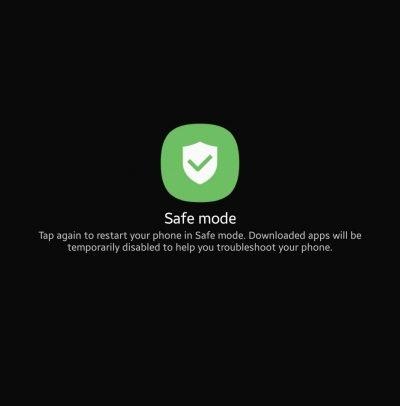
Сбросить настройки программного обеспечения до значений по умолчанию (заводские настройки).
Некоторые проблемы с Android, включая эту ошибку, могут потребовать сброса настроек. Это потому, что причина проблемы лежит глубоко в программном обеспечении. Если ни одно из приведенных выше решений не помогло, попробуйте стереть устройство, выполнив сброс к заводским настройкам..
Сброс настроек приведет к удалению ваших личных данных, поэтому обязательно сделайте резервную копию их заранее. Вы можете создать резервную копию с помощью Smart Switch, Samsung Cloud или Google Cloud.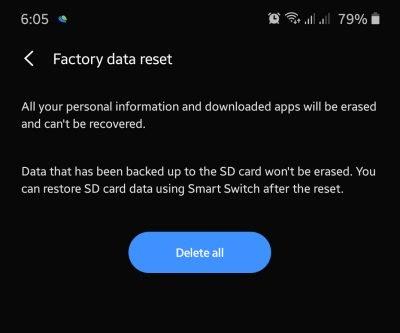
Обходной путь: используйте беспроводную зарядку
Ошибка обнаружения влаги появляется только при попытке зарядки проводного кабеля. Если у вас есть трубка с поддержкой беспроводной зарядки, попробуйте зарядить батарею без проводов. Это может быть хорошей альтернативой для поддержания устройства в рабочем состоянии, пока вы пытаетесь найти постоянное решение. Беспроводная зарядка значительно медленнее, чем проводная зарядка, но это также удобный вариант для вас. Убедитесь, что вы используете только зарядное устройство Samsung или совместимое с Samsung..
Отремонтируй свой телефон.
В некоторых редких случаях ошибка, связанная с обнаружением влаги, может сохраняться даже после выполнения всех решений, приведенных в данном руководстве. Это может означать, что внутри устройства имеется неисправность оборудования. Чтобы починить телефон, вам нужно получить помощь от Samsung. Обратитесь в местный сервисный центр Samsung, чтобы узнать варианты ремонта..
Исправляем, проверка порта обнаружена влага в телефоне Samsung

Такое сообщение выдаёт телефон Samsung при попытке произвести зарядку телефона, а может быть сообщение появится и в работающем телефоне.

Неприятное сообщение, причём вы уверены, что телефон не попадал под влагу, но почему телефон выдаёт такое сообщение? Всё очень просто в телефоне встроена схема которая измеряет токи утечки между контактами порта USB. И в 95 случаях из 100 эта проблема легко решается в течении 5 минут. Конечно если ваш телефон действительно не намок, в случае намокания телефона его надо правильно высушить.
Проверка порта USB обнаружена влага исправляем легко
Итак для того, чтобы понять в чём проблема, надо просто определить когда появляется сообщение, возможны варианты:
- Сообщение появилось в работающем телефоне, USB зарядка не подключена, в этом случае проблема с портом в телефоне.
- Сообщение появляется при подключении зарядки, проблема возможна с разъёмом зарядного устройства или портом в телефоне (но это меньшая вероятность).
Появление сообщения о влаге в USB разъёме при подключении зарядного устройства
В этом случае, надо заменить кабель от зарядного устройства, вполне может быть, что после замены проблема исчезнет. Можно попробовать подключить аналогичный кабель от другого устройства. Или даже подключите ваш телефон для зарядки от USB порта лептопа. если сообщение при замене кабеля пропало, проблема решена. Но возможно проблема и останется, тут уже понятно, что виноват порт в телефоне и эта неисправность возникает именно в момент подключения кабеля для зарядки, ну что ж в этом случае не повезло и переходим к следующему решению.
Появление сообщения о влаге в телефоне при отключенной зарядке
Если появилось такое сообщение, это означает, что схема контроля среагировала на утечку токов в USB порту. А если телефон не промокал, это означает что порт грязный. В воздухе есть пыль, когда вы говорите по телефону, вы выдыхаете влажный воздух, причем слюна человека содержит и вяжущие компоненты. Вот эта смесь пыли и выделений с вашего организма и осела на деталях порта и телефон сообщает о проблеме.
Проводим ремонт влажного порта самостоятельно.
Если вы уверены, что телефон не промокал, делаем следующее. Берём фен, включаем и направляем на порт, достаточно 5-7 секунд. Проверяем, если ничего не изменилось, переходим к другому этапу. Попытаемся вытянуть возможный мусор из порта берём обыкновенную клизму и пытаемся несколько раз вытянуть воздух из порта телефона, 5-10 раз.
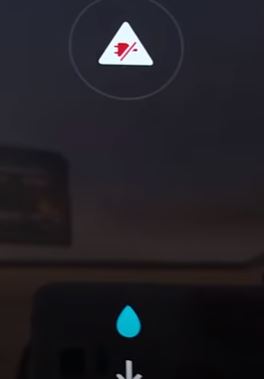
Проверяем, телефон заработал сообщение пропало, значит исправили, если нет надо применить более радикальные методы.
Если после перечисленных выше простых операций телефон не заряжается, возможно между контактами остаётся загрязнение. В этом случае нам поможет спирт, этиловый или изопропиловый. Главное чтобы он был не менее 90 градусов. Нельзя использовать спирт с большим содержанием воды, а также растворители, так ка они могут оказать губительное действие на USB разъём.
Надо сделать тонкую палочку с ваткой. Поскольку разъём очень маленький, берём зубочистку. Острым ножом нарезаем небольшие зазубринки.
 Подготовка инструмента для чистки USB порта
Подготовка инструмента для чистки USB порта
и наматываем тонкий слой ваты. Зазубренки на зубочистке нужны, чтобы вата не соскользнула и не осталась в порту USB.
 Подготовка инструмента для чистки USB порта второй этап
Подготовка инструмента для чистки USB порта второй этап
Приготовленный инструмент опускаем в спирт и чистим аккуратно порт. Чистку надо производить при выключенном телефоне. Если визуально видите, что ватка стала грязной замените её.
 Подготовка инструмента для чистки USB порта второй этап
Подготовка инструмента для чистки USB порта второй этап
После чистки высушите порт, достаточно подождать 5 минут или используйте фен.
Включите телефон, зарядка появилась, поздравляем вы самостоятельно выполнили ремонт телефона. Если ничего не помогло, телефон надо ремонтировать в сервисном центре, возможно неисправна схема контроля влаги. Но в большинстве случаев это решает проблему появления сообщения о наличии влаги в USB разъёме телефона.
Как исправить ошибку Galaxy Note10 + Обнаружена влага
Galaxy Note10 + имеет рейтинг IP68. Это означает, что он обладает пыле- и водонепроницаемостью. Ваше устройство защищено от случайных брызг, но порт для зарядки может время от времени задерживать воду
Содержание:
Galaxy Note10 + имеет рейтинг IP68. Это означает, что он обладает пыле- и водонепроницаемостью. Ваше устройство защищено от случайных брызг, но порт для зарядки может время от времени задерживать воду или влагу. В этом случае Galaxy Note10 + может показать ошибку обнаружения влаги. Это не обязательно означает, что ваш телефон вышел из строя. В большинстве случаев исправить эту ошибку просто: высушить телефон. Однако в некоторых редких случаях ошибка обнаружения влаги может появляться по некоторым причинам. Мы включаем эти факторы ниже.
Что вызывает ошибку обнаружения влаги на Galaxy Note10 +
Может быть ряд факторов, которые могут вызвать ошибку обнаружения влаги на Galaxy Note10 +. Ниже приведены некоторые из распространенных причин этой проблемы:
- Мокрый порт зарядки
- Поврежден порт зарядки
- Проблема с приложением
- Неизвестный программный глюк
- Плохое оборудование
Galaxy Note10 + Обнаружена влага, исправление ошибки # 1: проверьте порт
Ошибка обнаружения влаги обычно появляется, если порт зарядки влажный или в нем есть следы жидкости. Это может произойти после воздействия воды или жидкости на устройство или при его использовании во влажной среде. Эта ошибка является напоминанием пользователю не заряжать телефон, если порт не высох. Если ваш Galaxy Note10 + показывает ошибку обнаружения влаги, вы также не сможете зарядить его, потому что зарядка с помощью кабеля не будет разрешена системой. Это необходимо для предотвращения короткого замыкания устройства. Ошибка не означает, что ваш телефон неисправен. Все, что вам нужно сделать, это проверить порт, протереть устройство и дать ему высохнуть на воздухе в течение нескольких часов. Через некоторое время вода естественным образом испаряется, поэтому вам не нужно ничего делать, кроме как ждать. Как только порт зарядки очистится от воды или влаги, ошибка также исчезнет. Опыт показывает, что устройство Galaxy выдаст вам достаточное предупреждение, чтобы напомнить вам о мокром зарядном порте. Если вы попытаетесь подключить кабель для зарядки к мокрому порту, сработает сигнал тревоги, предлагающий отключиться. Этот звуковой сигнал отключится только после того, как система обнаружит, что вы отключили порт зарядки. Высушите телефон, осторожно встряхнув его. Обычно этого достаточно, чтобы избавиться от воды или влаги в порту.
При нормальной температуре вода обычно испаряется сама по себе в течение двух часов. Пусть ваш Galaxy Note10 + находится рядом с источниками мягкого тепла, например задней панелью телевизора или компьютера. Если вы подвергали устройство воздействию другой жидкости, кроме пресной воды, тщательно промойте телефон пресной водой, чтобы удалить ее. Затем вытрите устройство чистой мягкой тканью. НЕ ПЫТАЙТЕСЬ дуть воздухом в порт зарядки, когда он влажный. Это может привести к проникновению влаги или воды глубоко внутрь и может вызвать долговременное отложенное повреждение материнской платы.
Galaxy Note10 + Обнаружена влага, исправление ошибки # 2: правильно высушите телефон
Если ошибка «Обнаружена влага» сохраняется, возможно, вам не удалось как следует избавиться от влаги в зарядном порту. Естественного процесса испарения может быть недостаточно для удаления оставшейся влаги, поэтому вам придется высушить телефон. В зависимости от наличия материала для этого есть два домашних средства.
Обычный способ сушки влажной электроники – использование сырого риса. Протерев устройство насухо, положите его в емкость и засыпьте рисом. Убедитесь, что сырой рис полностью покрывает устройство, чтобы «погрузиться» в контейнер. Затем оставьте его в таком состоянии как минимум на 40 часов или дольше. Этого времени должно быть достаточно, чтобы рис впитал влагу из порта. Обязательно запечатайте контейнер на протяжении всего этого процесса.
Как вариант, вы можете использовать несколько пачек силикагеля вместо риса. Вы можете приобрести силикагель в местном магазине для рукоделия. Это более эффективный способ избавиться от влаги в телефоне. Опять же, не забудьте запечатать контейнер, прежде чем оставлять устройство там не менее 48 часов.
Если деньги не являются проблемой и вам нужно быстро высушить телефон, вы можете позволить профессионалу сделать сушку за вас. Посетите магазин электроники или ремонтную мастерскую, предлагающую услуги по сушке. Существует набор профессиональных инструментов, которые техники используют для более быстрой сушки электронных деталей. За подробностями обращайтесь в местную ремонтную мастерскую.
Galaxy Note10 + Обнаружена влага, исправление ошибки # 3: Убедитесь, что аксессуары для зарядки работают
Если на вашем Galaxy Note10 + ошибка обнаружения влаги сохраняется даже после того, как вы уже тщательно высушили телефон, причиной проблемы могут быть другие факторы. По нашему опыту работы с рядом устройств Samsung Galaxy S и Note, ошибка, связанная с обнаружением влаги, может появиться даже в сухом телефоне, если зарядное устройство или порт повреждены. В этой ситуации система может получать ложные показания от порта зарядки о наличии воды или жидкости. Чтобы узнать, не вызвана ли проблема зарядным кабелем или адаптером, попробуйте зарядить устройство с помощью другого известного рабочего кабеля или адаптера. Если вы можете одолжить другой набор, это будет хорошо. Если у вас нет такой возможности, посетите ближайший магазин Samsung и посмотрите, можно ли зарядить свой телефон с помощью зарядного устройства для Note10 +.
Galaxy Note10 + Обнаружена влага, исправление ошибки №4: заряжайте телефон, когда он выключен
Если вы думаете, что у вашего телефона скоро разрядится и он вам очень понадобится, попробуйте зарядить его, пока он выключен. Опять же, вы должны убедиться, что порт зарядки вашего телефона сухой, чтобы не повредить систему. Если ошибка не исчезнет, перейдите к следующим шагам, чтобы исправить возможные проблемы с приложением или программным обеспечением.
Galaxy Note10 + Обнаружена влага, исправление ошибки # 5: перезапустите в безопасном режиме
В некоторых редких случаях ошибка обнаружения влаги может появиться из-за плохого стороннего приложения. Чтобы узнать, не установлено ли у вас вредоносное ПО или приложение с плохим кодом, перезагрузите телефон в безопасном режиме. В этом режиме все сторонние приложения заблокированы, и будет разрешено запускать только предустановленные. Если ваш Note10 + заряжается в безопасном режиме и никаких ошибок не отображается, вы можете поспорить, что виновато плохое приложение. Это может быть плохое кодирование приложения или вредоносное ПО.
Чтобы перезагрузить телефон в безопасном режиме:
- Выключите устройство.
- Нажмите и удерживайте кнопку питания за пределами экрана с названием модели.
- Когда на экране появится «SAMSUNG», отпустите кнопку питания.
- Сразу после отпускания клавиши питания нажмите и удерживайте клавишу уменьшения громкости.
- Продолжайте удерживать клавишу уменьшения громкости, пока устройство не перезагрузится.
- Безопасный режим отобразится в нижнем левом углу экрана.
- Отпустите клавишу уменьшения громкости, когда увидите безопасный режим.
- Заряжайте телефон в безопасном режиме не менее 30 минут и посмотрите, что произойдет.
Если ваш Note10 + заряжается нормально, вероятной причиной этого является плохое приложение. Чтобы узнать, какое из ваших приложений вызывает проблему, выполните следующие действия:
- Загрузитесь в безопасном режиме.
- Проверьте наличие проблемы.
- Убедившись, что виновато стороннее приложение, вы можете удалять приложения по отдельности. Мы предлагаем вам начать с самых последних добавленных вами.
- После удаления приложения перезагрузите телефон в нормальном режиме и проверьте наличие проблемы.
- Если ваш Note10 + по-прежнему проблематичен, повторите шаги 1–4.
Galaxy Note10 + Обнаружена влага, исправление ошибки # 6: Сброс до заводских настроек
Последний шаг по устранению неполадок, который вы можете сделать в этом случае, – это сброс настроек до заводских. Это ваш последний выход, если ни одно из вышеперечисленных решений не сработает. Обязательно сначала создайте резервную копию своих личных данных, чтобы не потерять фотографии, видео, документы и т. Д.
Восстановить заводские настройки устройства можно двумя способами. Вот каждый из них:
Как сделать полный сброс на Samsung Galaxy Note10 + через меню настроек
- Создайте резервную копию своих личных данных и удалите свою учетную запись Google.
- Откройте приложение “Настройки”.
- Прокрутите и коснитесь Общее управление.
- Коснитесь Сбросить.
- Выберите Сброс заводских данных из представленных вариантов.
- Прочтите информацию, затем нажмите «Сброс», чтобы продолжить.
- Нажмите «Удалить все», чтобы подтвердить действие.
Как сделать полный сброс на Samsung Galaxy Note10 + с помощью аппаратных кнопок
- Если возможно, заранее создайте резервную копию своих личных данных. Если ваша проблема не позволяет вам это сделать, просто пропустите этот шаг.
- Кроме того, убедитесь, что вы удалили свою учетную запись Google. Если ваша проблема не позволяет вам это сделать, просто пропустите этот шаг.
- Выключаем устройство. Это важно. Если вы не можете выключить его, вы никогда не сможете загрузиться в режиме восстановления. Если вы не можете регулярно выключать устройство с помощью кнопки питания, подождите, пока батарея телефона не разрядится. Затем зарядите телефон в течение 30 минут перед загрузкой в режим восстановления.
- Нажмите и удерживайте клавишу увеличения громкости и клавишу Bixby / Power.
- Когда отобразится зеленый логотип Android, отпустите обе клавиши (сообщение «Установка обновления системы» будет отображаться в течение 30–60 секунд перед отображением параметров меню восстановления системы Android).
- Появится экранное меню восстановления. Когда вы это увидите, отпустите кнопки.
- Нажимайте кнопку уменьшения громкости, пока не выделите «Wipe data / factory reset».
- Нажмите кнопку питания, чтобы выбрать «Wipe data / factory reset».
- Используйте уменьшение громкости, чтобы выделить Да.
- Нажмите кнопку питания, чтобы подтвердить возврат к заводским настройкам.
- Следуйте остальным инструкциям, чтобы завершить задание.
Galaxy Note10 + Обнаружена влага, исправление ошибки # 7: Ремонт
В некоторых случаях ошибка обнаружения влаги может быть признаком неисправного оборудования. Если сброс к заводским настройкам не поможет, обратитесь в местный магазин Samsung или в сервисный центр.
Способ устранения ошибки, обнаруженной влагой
Используйте беспроводную зарядку. На возможность беспроводной зарядки вашего устройства не влияет неисправность порта зарядки. Итак, если до сих пор ничего не помогло, подумайте о беспроводной зарядке устройства. Если вы хотите навсегда решить проблему, вам следует проверить телефон в Samsung, чтобы можно было внимательно изучить порт.
Очистить данные службы настроек USB. В некоторых случаях ошибок предупреждения об обнаружении влаги причиной является не совсем серьезная проблема с оборудованием, а сбой настроек порта USB. В прошлом были редкие случаи этой проблемы, но сброс к заводским настройкам действительно помог. Однако, если вы хотите проверить дальше, вы можете продолжить и просмотреть данные приложения USB Settings, чтобы узнать, помогает ли это. Вот что вы можете сделать:
- На главном экране проведите вверх по пустому месту, чтобы открыть панель приложений.
- Коснитесь Настройки> Приложения.
- Найдите и коснитесь Настройки USB.
- Коснитесь Хранилище.
- Нажмите «Очистить данные», а затем нажмите «ОК».
Если вы найдете этот пост полезным, пожалуйста, помогите нам, поделившись информацией с друзьями. TheDroidGuy также присутствует в социальных сетях, поэтому вы можете взаимодействовать с нашим сообществом на наших страницах в Facebook и Twitter.
Устранение влаги, обнаруженной на порте зарядки Galaxy S20 и S21 Ultra —
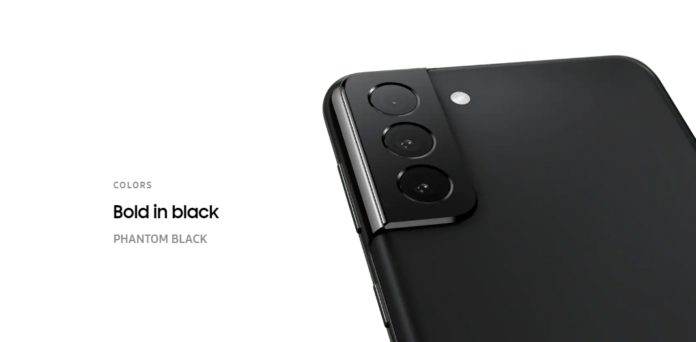 Серия Samsung Galaxy S известна своим качеством сборки. Очень редко вы можете столкнуться с аппаратной проблемой на телефоне Galaxy. Серия S — это флагманские и высококлассные смартфоны Samsung. Все эти телефоны продаются по высокой цене вместе с передовыми технологиями и функциями. Независимо от того, насколько высоки стандарты аппаратного обеспечения телефонов Samsung. Время от времени могут возникать проблемы. Сегодня мы поговорим об общей проблеме на устройствах Samsung. Если вы здесь; Возможно, у вас также была обнаружена влага на Galaxy S20 или Galaxy S21 Ultra.
Серия Samsung Galaxy S известна своим качеством сборки. Очень редко вы можете столкнуться с аппаратной проблемой на телефоне Galaxy. Серия S — это флагманские и высококлассные смартфоны Samsung. Все эти телефоны продаются по высокой цене вместе с передовыми технологиями и функциями. Независимо от того, насколько высоки стандарты аппаратного обеспечения телефонов Samsung. Время от времени могут возникать проблемы. Сегодня мы поговорим об общей проблеме на устройствах Samsung. Если вы здесь; Возможно, у вас также была обнаружена влага на Galaxy S20 или Galaxy S21 Ultra.
Если вы уже давно используете телефоны Galaxy, вы могли столкнуться с обнаружением влаги на порте зарядки или проблемой USB-порта даже в старых телефонах серии Galaxy S, таких как Galaxy S8, S9 или Galaxy S10. Об этой проблеме чаще всего сообщают пользователи, живущие в жарких и влажных местах. Я также заметил, что люди, живущие у моря, очень часто страдают от этой проблемы.
В вашем телефоне Galaxy есть различные датчики, которые гарантируют, что смартфон работает в оптимальных условиях. Один из них — датчик тепла, датчик влажности, акселерометр, гироскоп, магнитометр и датчик внешней освещенности. Если ваш телефон нагревается сверх ожидаемого, выдается сообщение об ошибке, что ваш телефон сильно нагревается. То же самое и с влажностью, если что-то есть в зарядном порту, если это капли воды или что-то еще, например, частицы пыли. У вас может быть эта проблема.
Исправьте влажность, обнаруженную на Galaxy S20 или S21 Ultra:
Это исправление предназначено для всех последних телефонов серий Galaxy S и Note. Ошибка очень раздражает, так как она будет продолжать отображаться на экране «В зарядном устройстве / USB-порту обнаружена влага »,« Проверьте зарядное устройство или USB-порт »..
Пока ошибка не будет устранена, вы не сможете зарядить свой Galaxy S20 с помощью кабеля для зарядки. Беспроводная зарядка подойдет. Есть взлом, мы это тоже покрыли.
Теперь перейдем к его исправлению:
- Первое, что нужно сделать, это использовать иглу и очистить порт зарядки. Обычно причиной этой проблемы является грязь в порту зарядки. Будьте осторожны при чистке порта, чтобы не повредить телефон.
- Если вы живете во влажном районе или у моря. Вероятно, дело в влажности в атмосфере. Вы можете попробовать высушить порт телефона феном. Это было бы временным исправлением; как будто вы живете у океана или во влажном месте. Влажность сохранится в течение нескольких месяцев или недель.
- Другое исправление, которое использовалось годами. Положите телефон в рис на несколько часов. Это также решение, если ваш телефон упадет в воду. Хотя новые смартфоны вроде Galaxy S21 и Note 20 водонепроницаемы. Теперь этот метод можно использовать для устранения влаги, обнаруженной на Galaxy S20 и других аналогах.
- Если ничего не работает и вы устали от этой ошибки. Вы можете зарядить свой телефон Galaxy с помощью этого взлома.
- Выключи свой телефон.
- Включите его, как только увидите логотип Samsung. Подключите зарядный провод. Телефон начнет заряжаться. Убедитесь, что вы подключаете провод, как только видите логотип Samsung, а не до или после него.
- Не берите телефон в ванную.
Еще одна распространенная проблема в смартфонах Galaxy — это ошибка, из-за которой Galaxy не зарегистрирован в сети. Вы можете найти его здесь.
Характеристики и характеристики Galaxy S20 и Galaxy S21:
И Galaxy S21, и S20 похожи друг на друга, когда дело доходит до формы и дизайна. Размер экрана у обоих смартфонов составляет 6,2 дюйма. Особенность, которая выделяет Galaxy S21, — это камеры на задней панели телефона. Galaxy S20 и S21 имеют одинаковую батарею емкостью 4000 мАч. Хотя в обеих моделях нет стилуса. Ультра модель S21 оснащена S-Pen. Основное различие в программном обеспечении заключается в том, что S21 поставляется с Android 11, а S20 работает на Android 10. Galaxy S21 работает на Snapdragon 888 с 8 ГБ ОЗУ, а S20 работает на Snapdragon 865 с 4 ГБ ОЗУ.
Это все с нашей стороны, если у вас есть какие-либо вопросы или вопросы по приведенному выше руководству о том, как исправить влагу, обнаруженную на порту зарядки Galaxy S20. Оставьте свои комментарии ниже. Если вы знаете какое-то другое исправление, вы можете поделиться им с нами. Если проблема сохраняется, и вы думаете, что проблема может быть в оборудовании. Ты можешь свяжитесь с Samsung напрямую, как только вы проверите проблему. Вы можете потребовать гарантию или заменить или отремонтировать устройство.

 retro34.ru
retro34.ru